【maya】另类骨骼拉伸教程
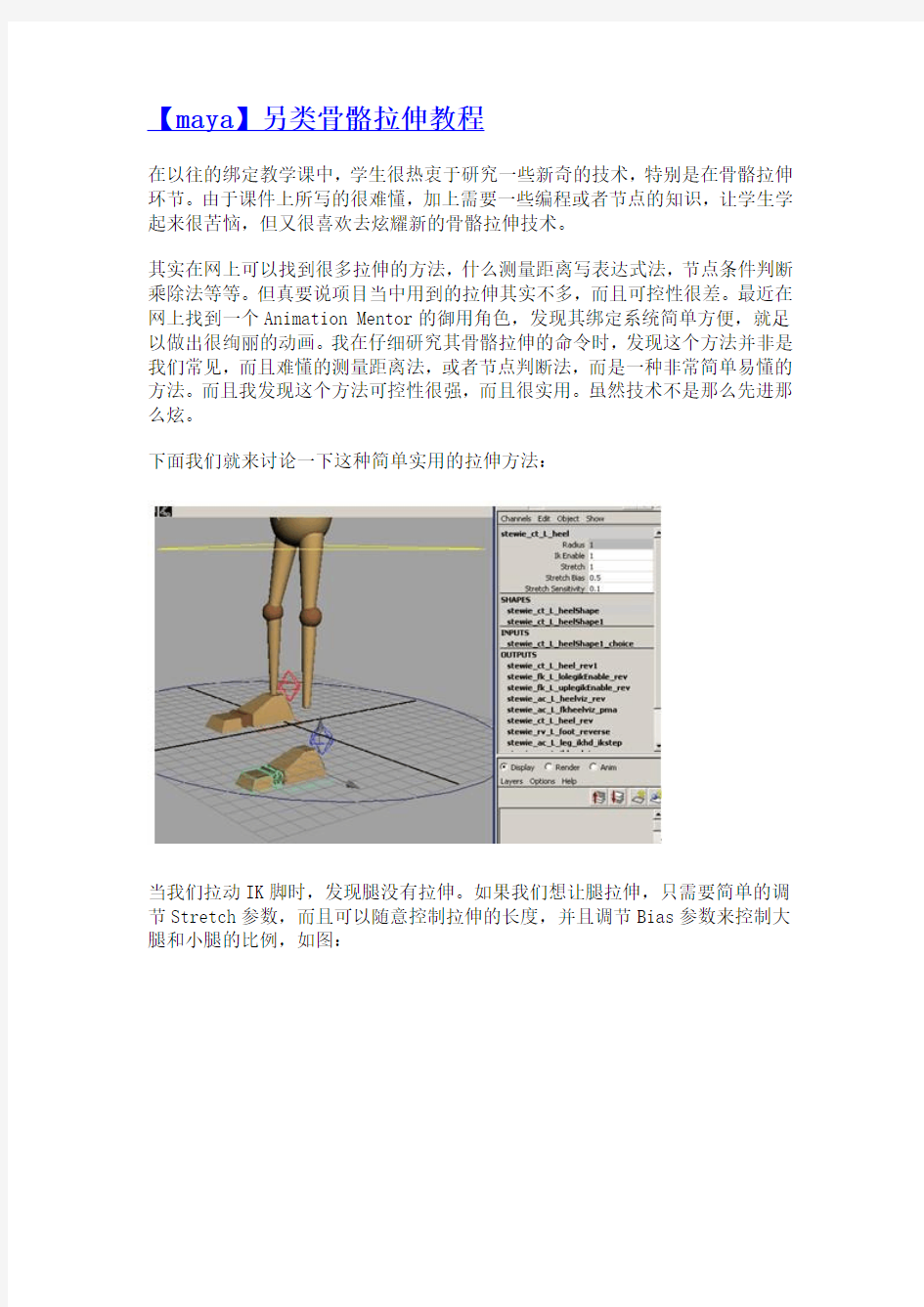

【maya】另类骨骼拉伸教程
在以往的绑定教学课中,学生很热衷于研究一些新奇的技术,特别是在骨骼拉伸环节。由于课件上所写的很难懂,加上需要一些编程或者节点的知识,让学生学起来很苦恼,但又很喜欢去炫耀新的骨骼拉伸技术。
其实在网上可以找到很多拉伸的方法,什么测量距离写表达式法,节点条件判断乘除法等等。但真要说项目当中用到的拉伸其实不多,而且可控性很差。最近在网上找到一个Animation Mentor的御用角色,发现其绑定系统简单方便,就足以做出很绚丽的动画。我在仔细研究其骨骼拉伸的命令时,发现这个方法并非是我们常见,而且难懂的测量距离法,或者节点判断法,而是一种非常简单易懂的方法。而且我发现这个方法可控性很强,而且很实用。虽然技术不是那么先进那么炫。
下面我们就来讨论一下这种简单实用的拉伸方法:
当我们拉动IK脚时,发现腿没有拉伸。如果我们想让腿拉伸,只需要简单的调节Stretch参数,而且可以随意控制拉伸的长度,并且调节Bias参数来控制大腿和小腿的比例,如图:
的确,这种骨骼拉伸方法更实用,更易调节。那是不是这种绑定方法很复杂呢?其实不然,简单的一塌糊涂,比起那些什么测量啊,条件判断节点啊,乘除节点啊,简单多了。
理清了思路,我们拿最简单的IK骨骼来做,如图建立好骨骼以及IK handle和控制器。
把控制器拉远一点,发现骨骼没拉伸,如图:
这时候,我们只需要简单的缩放骨骼的scale X就可以缩放了,而且2跟骨骼的缩放不同可以做出特定的比例,如图:
我们为了方便控制骨骼的缩放,在控制器上建立2个参数,一个是Stretch,一个是Bias,分别控制骨骼的缩放和偏移。对2根骨骼分别写表达式:
骨骼1.scaleX = 控制器.stretch * 2 * 控制器.bias;
骨骼2.scaleX = 控制器.stretch * 2 * (1-控制器.bias);
这样,骨骼拉伸就完了,多么简单啊,而且可控性也很好。
在MAYA骨骼绑定中,有很多高级技术,当然有些是华而不实的,几乎不用到的,仅仅是绑定爱好者展示研究成果而已,当然,在一个项目制作中,简单高效的绑定不仅加快制作效率,而且更稳定。
MAYA骨骼绑定(专项)期末考试
三维动画基础期末考试(B卷) 满分100分 一、单选题(每题2分,共40分) 题号 1 2 3 4 5 6 7 8 9 10 答案 题号11 12 13 14 15 16 17 18 19 20 答案 (注:单选题答案填入上面的表格,否则不得分。) 1、下面哪一个约束是用来控制旋转属性的 A.目标约束 B.点约束 C.缩放约束 D.方向约束 2、下面有关约束的说法中正确的一项是 A.约束菜单下的“极向量”命令可以作用于IK控制柄 B.一般情况下在执行约束命令时,不需要勾选约束属性中的“保持偏移”命令 C.方向约束和目标约束都是利用自身的旋转属性控制子物体的旋转属性 D.约束菜单下的“父对象”命令不能控制物体的位移属性 3、Maya2016中由左图变换成右图使用的快捷键是 A.d B.v C.e D.w 4、下面说法中错误的一项是 A.控制器的具体形状并没有严格规定 B.控制器制作完成之后可以直接进行骨骼的约束,父子关系的调整等工作了 C.在做骨骼绑定工作时,并不是控制器越多越好 D.骨骼是不可以被冻结的 5、下面说法正确的是
A.我们在做控制器的绑定之前不需要给控制器进行冻结的操作 B.是栅格隐藏与显示的开关 C.骨骼动画是maya中唯一的一种动画形式 D.maya2016中跟骨骼相关的模块只有“装备”这一个模块 6、将菜单中的命令加载到工具架中的方法是 A.同时按住键盘上的Ctrl+Shift,鼠标左键点击菜单中的命令 B.按住键盘上的Ctrl键,鼠标左键点击菜单中的命令 C.按住键盘上的Ctrl键,鼠标右键点击菜单中的命令 D.同时按住键盘上的Ctrl+Shift,鼠标右键点击菜单中的命令 7、下面说法中错误的一项是 A.创建父子关系的正确方法是先选“子”再选“父”,然后按键盘上的“p”键B.IK控制柄和IK样条线控制柄都可以用来控制骨骼移动 C.默认状态下我们可以直接利用移动工具实现对IK样条线控制柄的控制 D.IK控制柄分为两种形式,一种是单链IK,一种是旋转IK 8、Maya2016中利用位移工具将物体吸附到点的快捷方法是 A.按住键盘上的v键配合鼠标右键 B.按住键盘上的c键配合鼠标中键 C.按住键盘上的v键配合鼠标中键 D.按住键盘上的c键配合鼠标右键 9、对下图描述正确的是 A.joint2是joint3的父关节 B.对joint1进行位移的操作,joint3也会受影响 C.通过上图可以得出结论,一个子关节可以同时具有多个父关节 D.以上都不对 10、关于IK控制柄说法正确的是 A.IK控制柄的只能控制骨骼的位移
Maya粒子特效-流水
Maya粒子特效-流水 本节主要学习粒子系统中基础特效水与火的制作过程。 Step01选择多边形模块面板(F3),创建- 标准nurbs-平面(注意,把“交互式构建”前面的勾去掉)如图1。 Step02这时坐标中心就出现了一个平面,选择平面在其层级面板中将缩放x、y、z值改为24,如图2,使平面与画布一样大。然后将平面沿z轴旋转-30,如图3,让平面与栅格呈30度的夹角,如图4,这个平面作为水滴落的挡板。 图1 图2 图3 图4 Step03 回到动力学模板(F5),选择粒子菜单-从对象发射,打开发射器选项,设置发射器类型为“点”,速率/每秒为100,速率为1,点击创建按钮,如图5。 Step04将发射器1沿着y轴移动15个单位,在大纲视图中选择粒子1,在菜单栏场-重力场,为粒子1添加一个重力场,如图6。 图5 图6
Step05这时粒子已经有了重力,设置播放动画为100帧。 Step06选中粒子1按住Ctrl加选平面,在菜单栏粒子-使碰撞,为平面加一个碰撞,如图7,从而使落下来的粒子碰到平面后能够产生反弹的效果,如图8。 图7 图8 Step07选择地面,在其属性编辑器中展开geoConnector2,更改弹力值为0.2,如图9。Step08选择粒子1,在属性编辑器中,将粒子的渲染类型改为斑点曲面(滴状粒子),点击当前渲染类型,将阈yu值改为1.3,如图10,点击渲染如图11(渲染器为maya软件)。Step09选择粒子1,在粒子上右键单击可以看到浮动命令条,选择指定新材质在弹出面板中选择blinn材质,如图12。 图9 图10 图11 图12
Step10在粒子1属性编辑器下的公共材质属性卷展栏下,将颜色和透明度改为如图13、14。在镜面反射着色卷展栏下,将镜面反射颜色和反射的颜色改为如图15、16所示,将反射率改为0.915。 图13 图14 图15 图16
MAYA骨骼绑定(专项)期末考试
M A Y A骨骼绑定(专项) 期末考试 https://www.360docs.net/doc/4c8561625.html,work Information Technology Company.2020YEAR
三维动画基础期末考试(B卷) 满分100分 一、单选题(每题2分,共40分) 题号 1 2 3 4 5 6 7 8 9 10 答案 题号11 12 13 14 15 16 17 18 19 20 答案 (注:单选题答案填入上面的表格,否则不得分。) 1、下面哪一个约束是用来控制旋转属性的? 2、 A.目标约束 B.点约束 C.缩放约束 D.方向约束 3、下面有关约束的说法中正确的一项是? A.约束菜单下的“极向量”命令可以作用于IK控制柄 B.一般情况下在执行约束命令时,不需要勾选约束属性中的“保持偏移”命令C.方向约束和目标约束都是利用自身的旋转属性控制子物体的旋转属性 D.约束菜单下的“父对象”命令不能控制物体的位移属性 4、Maya2016中由左图变换成右图使用的快捷键是? 5、 A.d B.v C.e D.w 6、下面说法中错误的一项是? A.控制器的具体形状并没有严格规定 B.控制器制作完成之后可以直接进行骨骼的约束,父子关系的调整等工作了 C.在做骨骼绑定工作时,并不是控制器越多越好 D.骨骼是不可以被冻结的
7、下面说法正确的是? A.我们在做控制器的绑定之前不需要给控制器进行冻结的操作 B.是栅格隐藏与显示的开关 C.骨骼动画是maya中唯一的一种动画形式 D.maya2016中跟骨骼相关的模块只有“装备”这一个模块 8、将菜单中的命令加载到工具架中的方法是? A.同时按住键盘上的Ctrl+Shift,鼠标左键点击菜单中的命令 B.按住键盘上的Ctrl键,鼠标左键点击菜单中的命令 C.按住键盘上的Ctrl键,鼠标右键点击菜单中的命令 D.同时按住键盘上的Ctrl+Shift,鼠标右键点击菜单中的命令 9、下面说法中错误的一项是? A.创建父子关系的正确方法是先选“子”再选“父”,然后按键盘上的“p”键B.IK控制柄和IK样条线控制柄都可以用来控制骨骼移动 C.默认状态下我们可以直接利用移动工具实现对IK样条线控制柄的控制 D.IK控制柄分为两种形式,一种是单链IK,一种是旋转IK 10、M aya2016中利用位移工具将物体吸附到点的快捷方法是? 11、 A.按住键盘上的v键配合鼠标右键 B.按住键盘上的c键配合鼠标中键 C.按住键盘上的v键配合鼠标中键 D.按住键盘上的c键配合鼠标右键 12、对下图描述正确的是? A.joint2是joint3的父关节 B.对joint1进行位移的操作,joint3也会受影响 C.通过上图可以得出结论,一个子关节可以同时具有多个父关节
NUKE与MAYA制作特效实例2
NUKE与MAYA制作特效实例: 粒子实例模拟枪弹烟尘视觉效果2--烟尘碎屑粒子 创建第三套粒子(烟尘碎屑粒子) 先分析一下烟尘碎屑粒子的产生,是基于第一套粒子枪弹打到地面,和弹坑粒子应该是在同一个发生点,所以我们定位烟尘碎屑粒子的方法和弹坑粒子是完全一样的。 1).再次建立粒子碰撞事件(建立烟尘碎屑粒子) 2).用精灵片贴图模拟烟尘碎屑效果 将粒子的渲染类型切换成精灵贴图的模式 将sprites的X,Y轴上的缩放适当调整:
接着我们为sprites赋予一个新的lambert材质球,在color上关联file贴图,把360帧长度的那个烟尘碎屑的素材指定给它。 我们会发现序列贴图的一半埋在了地面以下了,这是因为我们的默认的sprites粒子的中心点是和地面平行的,所以素材的下1/2被地面挡住了。
处理这个问题,我们在后期操作会比较简便,方法很简单,就是用后期软件把原sprites贴图处理成比原尺寸高一倍,然后把原素材往上提1/2的距离就可以了: 我们输出这个处理后的贴图,重新关联到flie上,发现,贴图的问题解决了。
接下来,我们要为sprites贴图设置序列帧循环: 勾选usd interactive sequence caching,设置start为1,end为320(320后为黑屏所以就把序列设置到320帧了),勾选use image sequence使用图像序列,设置image number的动画为: 我们播放下动画,发现序列循环没有发挥作用,我们还需要设置表达式,才能达到最后的效果。 为烟尘碎屑粒子增加属性来控制:
编辑新建属性:
MAYA人体骨骼绑定
人体骨骼绑定 1:脚部骨骼绑定 1,腿部绑定有两种方式,一种格式创建反转骨骼,一种是控制器打组方式。 反转脚的建立:,首先选择末端关 键,再选择脚部IK创建点约束。要做抬脚动画,选择末端关 节,在选择脚部骨骼绑定方向约束,接着选择倒数第二段关 节,再选择脚部末端关节,同样加一个方向约束。
打组方式绑定: 打组方式要把脚部两个关节也打上IK,用IS。把脚部IK (1)和脚掌IK(2)打组,如果抬脚跟动作是,脚尖也跟着动,可以进入脚尖IK(3)属性,选粘带 。以脚尖抬脚跟,然后和3打组,把中心放到3上。同样要做抬脚尖的动作,就把前面的打组,把中心方脚跟关节。 二.脚部控制器的 创建一个圆环,调整跟叫差不多, 选择反转脚,再选择控制
器,按P创建父子连接。 最后把控制器中心放到脚跟。 三.膝盖控制器 1,把控制器归零操作。不能直接清零,要把历史记录删去, 再,。 控制腿部的旋转,创建一个文本或则其他图形,调整位置,然后清零(冻结变化),选择控制器,再选择IK在用极向量约 束。,最后为了让腿部控制器跟随脚部运动,选择脚部控制器在选择脚部控制器,按P建立父子连 接。 四.为脚步控制建立管理属性(关联控制)。 有两种方法控制属性,一种是连接控制器控制,一种是设置驱动关键帧控制。
1.选择控制器,添加属性,, 4,为脚部控制器创建管理属性, 在左侧找到刚才添加的属性名称,再右边找到要控制的属性名称,关闭就可以。
2.设驱动关键帧控制属性。 添加属性后,选择控制器,加载驱动者, 选翻转脚骨骼3,加载受驱动,选择要驱动的轴向。可以用一个属性控制几个属性,不可以多个控制一个。原始打一个关键帧,调关键帧帧数,再调驱动者的运动,再调受驱动者的运动,打关键帧,完成。 2,CTRL+D复制快捷键。Ctrl+G打组。 五.脊柱骨骼绑定
Maya 流体材质用于粒子材质
Maya 流体材质用于粒子材质的方法
2.在粒子形态(不是Emitter粒子发射器)上按下鼠标右键,从弹出菜单中选择Assign New Material (指派新材质)> Fluid Shape(流体形态)。 (场景中将出现流体容器,不过在最终渲染时将只对粒子起作用) *在粒子的光影组节点中,一个流体材质替换了原粒子云材质,连接到了体积材质节点中。
3.增加流体内容至容器中,例如颜色渐变、流体发射器等。颜色渐变是流体中运算最快的方式,因此以下以颜色渐变设置为例进行说明。 4.关闭了各项属性的动力学方格,开启静态渐变方格后,修改流体形节点下的Shade属性。
?设置Dropoff Shape 为Sphere(球体),可以避免粒子产生硬边。 ?降低Quality(质量)数值减少渲染所用的时间,当最后渲染时再提高质量。 5.渲染场景。 6.修改基于年龄的粒子外观(与通常的粒子材质是一样的): 在Hypershade超材质编辑器中创建一个Particle Sampler粒子采样节点(particleSamplerInfo),并将单粒子属性(例如normalizedAge)与流体形节点的Shading区块下的属性进行连接。
* Shift+鼠标中键,将particleSamplerInfo(粒子信息采样)节点拖放到fluidShape(流体形态)节点上,ConnectionEditor连接编辑器将会出现;将ConnectionEditor连接编辑器左边框的粒子采样属性,用鼠标中键拖至fluidShape形节点属性编辑面板下的参数上(不是ConnectionEditor连接编辑器的右边框――你也找不到可连的属性)。 particleSamplerInfo(粒子信息采样)节点不同于SamplerInfo节点。SamplerInfo节点依赖于摄像机的位置信息对物体进行采样,而particleSamplerInfo节点的作用则是通过精确计算空间粒子的各项信息,然后输入其他属性至粒子材质上,仅作用于粒子。 你可以将粒子采样节点与流体形节点的Shading、Lighting、Texture区块下的任意属性进行相连,而其他属性,例如DensityScale或者Viscosity,因为它们没有获取单像素的计算方式,因此与粒子采样节点相连不会起作用。 以下是将粒子信息采样节点的OutColor连接至流体Color不同部分的渲染效果。根据连接区域的不同,会
MAYA人体骨骼绑定
1:脚部骨骼绑定 1,腿部绑定有两种方式,一种格式创建反转骨骼,一种是控制器打组方式。 反转脚的建立:,首先选择末端关键,再选择脚部IK创建点约束。要做抬脚动画,选择末端关节,在选择脚部骨骼绑定方向约束,接着选择倒 数第二段关节,再选择脚部末端关节,同样加一个方向约束。 打组方式绑定: 打组方式要把脚部两个关节也打上IK,用IS。把脚部IK(1)和脚掌IK (2)打组,如果抬脚跟动作是,脚尖也跟着动,可以进入脚尖IK (3)属性,选粘带。以脚尖抬脚跟,然后和3打组,把中心放到3上。 同样要做抬脚尖的动作,就把前面的打组,把中心方脚跟关节。 二.脚部控制器的 创建一个圆环,调整跟叫差不多,选择反转脚,再选择控制器,按P创 建父子连接。最后把控制器中心放到脚跟。 三.膝盖控制器 1,把控制器归零操作。不能直接清零,要把历史记录删去,再,。 控制腿部的旋转,创建一个文本或则其他图形,调整位置,然后清零 (冻结变化),选择控制器,再选择IK在用极向量约束。,最后为了让腿部控制器跟随脚部运动,选择脚部控制器在选择脚部控制器,按P建 立父子连接。 四.为脚步控制建立管理属性(关联控制)。 有两种方法控制属性,一种是连接控制器控制,一种是设置驱动关键帧控制。 1.选择控制器,添加属性,, 4,为脚部控制器创建管理属性, 在左侧找到刚才添加的属性名称,再右边找到要控制的属性名称,关闭就可以。 2.设驱动关键帧控制属性。
添加属性后,选择控制器,加载驱动者,选翻转脚骨骼3,加载受驱动,选择要驱动的轴向。可以用一个属性控制几个属性,不可以多个控制一个。原始打一个关键帧,调关键帧帧数,再调驱动者的运动,再调受驱动者的运动,打关键帧,完成。 2,CTRL+D复制快捷键。Ctrl+G打组。 五.脊柱骨骼绑定 1、,要对某个关节调节,按INSERT键调节。 脊柱绑定操作 1.脊柱绑定一般用FK绑定,在脊柱上设置5个控制器,,选着控制器再选择 要绑定的关节用方向约束,为了让控制在控制时能跟随运动,选着下一个骨骼在选择控制器,按P键添加一个连接,例如:头部的控制器,就要和颈部的骨骼建立连接。 2.中心控制器,要用父子约束,因为要用到位置的约束。这样绑定有个问题就 是控制上半身时,下半身也会收到影响。所以要把大腿和他断开父子连接,从新建立一个控制器。用方向约束。 3.选择腿部控制器,加选上半身控制器,P建立个连接。 新建用来控制腿部的骨骼,要和上面的骨骼建立连接,不然在移动上下半身就会脱节,选择新骨骼加选上面那个,P。 4.用方向约束。为了让手部的控制器,跟随运动,把手部的控制器和肩部控制 器建立约束,按P。同时肩部控制齐也要和胸部建立连接P. 5.完成绑定后,把没有位置或者缩放的属性点右键锁定隐藏。 把控制器,IK,人体,骨骼分别放到图层。 六.手部关节绑定 1.在创建手部关节时,为了创建方便通常创建一个平面,通过捕捉平面创 建。 2.手指关节创建。 手指也要创建平面。 3,手臂骨骼绑定IK
MAYA建模步骤
课程设计报告 课程名称:三维游戏美工 设计题目:那样纯洁的爱--鹿狐决恋院(系):计算机学院(软件学院) 专业年级:14级软工一班(数媒) 学号:141530257 姓名:魏加新 指导教师:徐丽敏 2016年12月20 日
目录 一.剧情简介 (3) 二.主题思想 (3) 三.角色设计 (3) 四.场景设计 (3) 五.实现过程 (3) 六.技术难点 (6) 七.解决方案 (7) 八.作品渲染 (7) 九.参考文献 (8)
一.剧情简介 在一个风景美丽的草原上,有一户人家养着一只小狗和一头小鹿,而在草原的另一边住着一只狐狸。在一个阳光明媚的一天,这只小狗和这头小鹿一起出去游玩,而就在这天小鹿和小狐偶然相遇了,然而就是那回眸一笑,双方一见钟情,深深的陷入了爱河,就在小狐送给小鹿玫瑰的那一天,小鹿同意和小狐私奔,而早就喜欢这小鹿的小狗就趁机咬死了小鹿,最后小鹿在漫天的玫瑰花下死亡而小狐就伤心的依偎在小鹿身边,久久不忍离去。反观小狗则是嘿嘿笑着。 二.主题思想 主题思想:爱就要爱的纯粹,如果相互喜欢就要敢于追求。相反,如果不喜欢就要和平结束,不要因爱生恨。警示:推物及人,不要让动物的悲剧在人的身上重演。 三.角色设计 共设计了三个动物角色:小狗、小鹿和小狐 四.场景设计 分为一部分:室外场景 五.实现过程 1.创建骨骼 2.下肢骨骼装配 (1)下肢骨骼IK控制 ○1.打断盆骨与腿部的连接,再次确定命名,镜像腿部骨骼 ○2.为腿部添加IK控制柄工具 注意:大腿到脚底为RP,脚底到脚掌为SC,脚掌到脚趾为SC (2).下肢控制器
○1.创建方盒子,绘制点线 ○2.复制线框捕捉到脚腕处,调整大小,冻结变换,复制一个到另一侧,同样冻结变换 3.命名:“L_con_FOOT” ○ (3).下肢控制器添加驱动 ○1.选择脚部控制盒子,为其添加属性 ○2.锁定并隐藏缩放属性 ○3.设置驱动关键帧:walk ○4.设置驱动脚尖:Top Toe (4).向量约束 ○1. 创建圆形修改形状 ○2. 捕捉到膝盖,复制一个 ○3. 同时移动两个至正前方,删历史,冻结 ○4. 选择形状和RPIK执行向量约束 ○5. 把形状P给脚部控制器(方盒子) 图一
maya角色绑定教程
● 武汉市洪山区兆富国际大厦2603A ,430074 ●+86(027)87870255 87877031 ● 2603A, Block One, Forture International Building, wuhan ,China 430074 ●Web:https://www.360docs.net/doc/4c8561625.html, maya 角色绑定教程 (一, 创建骨骼部分) 创建骨骼命令在animation 的面板当中,skeleton>joint tool,我们在创建骨骼之前,先分析下骨骼的属性。打开joint tool 后面的方块 进入骨骼的属性当中,骨骼是有方向性的, 和 两个方向是常用的。以xyz 方式为例,x 轴指向关节延伸的方向,y 和z 其实没什么 意义;同理yzx 就是y 轴指向关节延伸的方向。原则上这个选项可以随便选,但最好统一一下,一般对齐关节都选xyz 方式就可以了。而None 则是和世界坐标轴一致的。 在单独调整骨骼时,要始终保持骨骼的旋转属性为0。 我们在创建骨骼时,最好保证骨骼在模型的中间,这样在后面分配权重的时候,就能减轻我们的工作量。 在创建骨骼之前,先创建一个图层,命名为boy_mo ,将模型添加到图层当中,锁定线框显示。 步骤1: 为脚部创建骨骼,将maya 的操作视图转到(side )侧视图,在侧视图中,我们从大腿跟部向脚踝方向创建出腿部骨骼。A_leg_L_bn ,A_knee_L_bn ,A_ankle_L_bn 。骨骼方向选择xyz 方向。 我们创建出来的骨骼就会在网格上产生,将它移动到然后在工具栏中,进入骨骼的子级别 ,将 激活。统一骨骼的旋转方向: 选择最后一节骨骼的方向坐标轴,skeleton>orient tool ,点击后面的小方框,在属性当中修改orientation 的属性为none ,应用。让他和其他骨骼方向统一。如图1-1所示。 旋转大腿根部的骨骼,统一方向后要记得回到物体级别。 如图所示。 步骤2: 我们在前视图中可以看出,我们的骨骼不能很好的和模型对位,将骨骼自身成组,选择组,按insert 键,v 键点吸附到骨骼链的根关节上,完成后再次按insert 键,切换到正常模式。
maya详细绑定教程
maya详细绑定教程 说明: 文中提到的“A物P给B物”,意即A与B建立父子关系,A 是子物体,B是父物体。 文中“设置”作名词时往往是指点开某命令后的设置框。 概述: 绑定即给模型添加骨骼、设置Ik、添加驱动和控制器的过程。最先添加骨骼(骨骼本身自成一套控制系统,即Fk系统),然后给骨骼必要的部分上Ik(它是另一套控制系统,即Ik系统,一个Ik的作用是:通过控制某一关节上的Ik是其他关节连动),然后添加控制器(一般使用CV曲线,控制器的作用是驱动Ik和骨骼,当我们调动画的时候不再去动骨骼和Ik,而是只调节控制器)。 也即:控制器控制Ik与骨骼,Ik也能控制骨骼,而骨骼最终控制模型(通过蒙皮)。 以下详细讲述,以卡通小女孩为例。 一、添加骨骼。 1、从腿部开始创建骨骼如下图: 需要注意的是,腿根到膝盖到脚踝之间必选是弯曲的,以使上Ik后有连动;脚踝位置;观察以脚尖和脚跟为轴在地上旋转的位
置,确定脚尖与脚跟处关节的位置;大腿根部旋转轴位置; 选中某一关节,insert状态下可调节其位置。 2、命名骨骼名称。然后执行Skeleton——》Mirror Joints,注意设置项。见图2。
图2 3、在腰部创建这两套关节的父关节。并将它们P给它。
注意,此关节位置要在腿根关节略前,以保证能完成扭屁股动作。 4、顺着脊柱的大体位置和走势创建上半身和脖颈和头部的关节如下图3: 注意:颈部有三个关节;下巴有两块骨骼;腋下最好有一个关节,控制胸部运动。
图3 5、创建上肢骨骼:
同样注意肘部关节要弯曲。然后: 6、创建手部关节:
maya教程:骨骼绑定+蒙皮+动画
maya教程:骨骼绑定+蒙皮+动画 日期 2011年11月19日星期六发布人豆豆来源朱峰社区 我通常会确保我的模型是我喜欢的方式开始。虽然这是不是你没有做才能使一个非法的字符,这些都是我觉得帮助的步骤。你可以看到我在这种情况下,模型是对称的。向下中线边缘了,我已经沿z轴为中心的模式。我也把双脚y轴的原点。我缩放模型的大小,我想它以及。这几个步骤可以从长远来看更容易的事情。 我会开始前从臀部开始了模型中心6关节。我将作为一个规则的网格单元,当我把我从来不到位,旋转或缩放的关节在x。我只把它们翻译成地方。这确保我有一个干净的旋转和尺度,当我开始剥皮,可以很容易地重新定位,一切回0到原来的绑定构成。如果你有旋转的钻机上,当你开始剥皮,如果您需要取回绑定构成某种原因作出调整,你会知道什么样的地位这些关节原来当你第一次skinned.n。
现在不认为我只是随机决定6关节的关节。这些关节的选择,并专门放置。在中心的臀部开始,我一个联合的重心(cog)的,然后扭动的臀部之一以上,权利。下一个是躯干的扭动。上面的脖子和肩膀的基础之一。颈联,然后头部的基地,然后,我们结束在头顶。
如果这是一个更复杂的钻机,具有更为现实的脊椎和ik,我会把它scurve像一个真正的脊柱会。但由于它的fk我要保持挺直脊椎从侧面。这将使得更容易扭动身体,而动画。如果我们有一个scurve 脊柱x中,如果我们扭曲的躯干,它会扭动身体的角度,倾斜的同时回。
如果你现在看看这个关节链在前面视图,你可以看到,其跌幅为中心。现在的位置
注意保持腿直。如果腿不是腿在一条直线太多可能无法弯曲你太期望他们的方式。 下一步,而仍然在前面视图中,我们将手臂关节。锁骨,肩,肘,前臂手腕之一。
MAYA模型设置——骨骼绑定
模型设置 骨骼绑定 建层在模版(T)显示下进行。 Skeleton 骨骼——Joint Size 关节 Display ——Animation ——Joint Size 关节尺寸 鼠标中键调整骨骼位置 骨骼链接:选一个骨骼再加选另一骨骼,按P键,链接。 建立平行骨骼:Shift+鼠标左键 Modify——Freeze Transformations 冻结 观看IK是否扭曲,可看其是否上下偏移(用于手臂IK) 手指关节骨架 骨骼要在中间位置旋转骨骼需要冻结最后全部链接到手腕骨骼或者在手掌中再建一个骨骼,全部链接。 Skeleton ——Mirror Joint 定向关节 Behacior 坐标相反 Orientation 保持方向 Display ——Transrorm Display ——local Rotation Axes 坐标 头部骨骼 耳根下建骨骼链接到下颚控制嘴型 点击眼球 Crtl+A nurbe sphere2 ——Display ——Display Handle V键点击 +号
Skeleton ——IK Handle Tool (IK定位) 腿部 IK1打一组中点放D IK3打一组中点放D IK3加IK2打一组中点放C 再加IK1打一组中点放E 最后再打一组 控制器放于脚后跟,对应好位置之后,冻结,删除历史。 Constrain 约束——parent 复制约束 先选控制器,然后选着选定组(ctrl加选) 选控制器——菜单栏——右键——Attributes 添加属性(输入名字即可) 选控制器——菜单栏——右键——Editors ——Conneltion Editor 连接编辑器先点连接属性,IK打右,再加选右边相对属性(连接之后菜单变黄色) Foot 填充属性 Twist 膝盖旋转 ball 顶脚 Toe 脚趾上下运动 Ankle_X Tip_X Ankle_Y 脚螺旋转 Tip_Y 腿部以脚尖为中点旋转 Ankle_Z Tip_Z 脊椎 创建4个控制器(冻结) back3进back2 back2进root(根部) back1进root 之后分别骨骼约束
【maya】另类骨骼拉伸教程
【maya】另类骨骼拉伸教程 在以往的绑定教学课中,学生很热衷于研究一些新奇的技术,特别是在骨骼拉伸环节。由于课件上所写的很难懂,加上需要一些编程或者节点的知识,让学生学起来很苦恼,但又很喜欢去炫耀新的骨骼拉伸技术。 其实在网上可以找到很多拉伸的方法,什么测量距离写表达式法,节点条件判断乘除法等等。但真要说项目当中用到的拉伸其实不多,而且可控性很差。最近在网上找到一个Animation Mentor的御用角色,发现其绑定系统简单方便,就足以做出很绚丽的动画。我在仔细研究其骨骼拉伸的命令时,发现这个方法并非是我们常见,而且难懂的测量距离法,或者节点判断法,而是一种非常简单易懂的方法。而且我发现这个方法可控性很强,而且很实用。虽然技术不是那么先进那么炫。 下面我们就来讨论一下这种简单实用的拉伸方法: 当我们拉动IK脚时,发现腿没有拉伸。如果我们想让腿拉伸,只需要简单的调节Stretch参数,而且可以随意控制拉伸的长度,并且调节Bias参数来控制大腿和小腿的比例,如图:
的确,这种骨骼拉伸方法更实用,更易调节。那是不是这种绑定方法很复杂呢?其实不然,简单的一塌糊涂,比起那些什么测量啊,条件判断节点啊,乘除节点啊,简单多了。 理清了思路,我们拿最简单的IK骨骼来做,如图建立好骨骼以及IK handle和控制器。
把控制器拉远一点,发现骨骼没拉伸,如图: 这时候,我们只需要简单的缩放骨骼的scale X就可以缩放了,而且2跟骨骼的缩放不同可以做出特定的比例,如图: 我们为了方便控制骨骼的缩放,在控制器上建立2个参数,一个是Stretch,一个是Bias,分别控制骨骼的缩放和偏移。对2根骨骼分别写表达式:
MAYA特效课程标准
《MAYA特效》课程标准 学分:4 学时:54 适用专业:动漫设计专业 一、课程的性质与任务 课程的性质:本课程是动漫设计与制作专业核心课程,《影视特效》的前导课程为色彩构成、平面构 成、平面设计等艺术设计基础课程和影视理论,主要是对学生进行设计基本素质的培养,提供学习职业技 能模块课程的平台,为专业核心技术课程奠定基础。后续课程是以影视基础技术为主,主要包括了摄影摄 像技术、素材制作、配音与音效、动画后期剪辑软件Premier、等课程及实习实训课程。该课程对学生职 业能力培养和职业素养养成起主要支撑和促进作用,且与前、后续课程衔接合理。 课程的任务:针对高职高专教育教学的特点,与企业和行业专家共同开发设计,注重与后期专业课内 容衔接,适应高技能人才可持续发展的要求;突出职业能力培养,按照行业企业的标准,体现基于职业岗 位分析和具体工作过程的课程设计理念,以真实工作任务或产品为载体组织教学内容,在真实工作情境中 采取工学交替、任务驱动、项目导向等教学模式,充分体现职业性、实践性。 前导课程:MAYA建模 MAYA动画美术构成 二、教学基本要求 本课程的最终目标是使学生学习使用该软件以理论与实践相结合的方法,由浅入深循序渐进的掌握 MAYA特效、输出等基本应用技巧。 三、教学条件 本课程全程在计算机实训室完成,计算机硬件要求,软件环境 MAYA2010 AE 。英特尔酷睿2四核Q6400(四核)CPU CPU缓存:L2缓存、4MB*2;英特尔酷睿2四核 Q6400(四核)CPU CPU内核:64位技术、EM64T、核心类型、Kentsfield(四核心);英特尔酷睿2四核 Q6400(四核)CPU CPU频率:总线频率、1000MHz 四、教学内容及学时安排
Maya高级角色骨骼绑定的艺术
江西省南昌市2015-2016学年度第一学期期末试卷 (江西师大附中使用)高三理科数学分析 一、整体解读 试卷紧扣教材和考试说明,从考生熟悉的基础知识入手,多角度、多层次地考查了学生的数学理性思维能力及对数学本质的理解能力,立足基础,先易后难,难易适中,强调应用,不偏不怪,达到了“考基础、考能力、考素质”的目标。试卷所涉及的知识内容都在考试大纲的范围内,几乎覆盖了高中所学知识的全部重要内容,体现了“重点知识重点考查”的原则。 1.回归教材,注重基础 试卷遵循了考查基础知识为主体的原则,尤其是考试说明中的大部分知识点均有涉及,其中应用题与抗战胜利70周年为背景,把爱国主义教育渗透到试题当中,使学生感受到了数学的育才价值,所有这些题目的设计都回归教材和中学教学实际,操作性强。 2.适当设置题目难度与区分度 选择题第12题和填空题第16题以及解答题的第21题,都是综合性问题,难度较大,学生不仅要有较强的分析问题和解决问题的能力,以及扎实深厚的数学基本功,而且还要掌握必须的数学思想与方法,否则在有限的时间内,很难完成。 3.布局合理,考查全面,着重数学方法和数学思想的考察 在选择题,填空题,解答题和三选一问题中,试卷均对高中数学中的重点内容进行了反复考查。包括函数,三角函数,数列、立体几何、概率统计、解析几何、导数等几大版块问题。这些问题都是以知识为载体,立意于能力,让数学思想方法和数学思维方式贯穿于整个试题的解答过程之中。 二、亮点试题分析 1.【试卷原题】11.已知,,A B C 是单位圆上互不相同的三点,且满足AB AC → → =,则A BA C →→ ?的最小值为( ) A .1 4- B .12- C .34- D .1-
Maya骨骼绑定IKFK无缝切换-双向约束法
活了这么多年,在学东西的时候搜过无数教程,什么使用教程,破解教程等等等等,从没自己写过教程,但是今天忍不住也要写一篇了,给广大网友分享下我的Maya学习经验。因为接触时间不长,难免有理解错误或疏漏的地方,还请不要拍砖。 首先,为什么要进行IK和FK的无缝切换?ikHandle1里不是有ikBlend参数么,直接把参数值从1改成0,不就可以实现IK切换到FK了么?嗯嗯,开始我也是这么想的,老师讲IK和FK绑定的时候还觉得好简单,不过等你实际做动画的时候,问题就出现了。你使用IK绑定费老大劲完成了一个动作,结果切换到FK绑定的时候,天哪,骨骼又跑到初始位置去了,于是各种定位各种对齐,然而这不是一件容易的事,因为你不仅要对齐骨骼的位移还有旋转呐!疯了都! 也有网友会说,Maya2013中的HumanIK功能非常强大,干嘛还要自己绑定,不过HumanIK主要是面向两足角色对于四足或多足角色就不适用了。当然也有很多绑定插件可以快速完成。 但是如果自己可以手动绑定,那理解其他插件中的绑定技巧也是很有帮助的。 好,废话说了一堆,现在开始讲如何无缝切换IK到FK,或者FK到IK,即切换的时候,要保证骨骼的位移和旋转参数都保持当前不变,也就是无缝(前提是你已经了解了什么是IK,什么是FK,我这就不细说了。) 目前处理无缝切换的方法有三种: 方法一:通过maya自带的set ikfk key这个命令来转换。(太麻烦!)方法二:三套骨架,一套是ik控制,一套是fk控制,一套用于蒙皮,然后通过属性控制决定约束到ik骨架还是fk骨架。(同样麻烦,而且工作量巨大,不过我也试过,最终可以做出来,提供教程的朋友给了思路也给了代码,但是需要你彻底了解物体的世界坐标系和对象坐标系,否则无论如何你获取的骨骼在世界坐标系中的位移和旋转参数,都无法正确的赋给FK控制器。我试了一天才明白过来,累死!) 方法三:使用单骨骼进行IKFK的切换。(没试过,因为目前还不了解角色功能到底是干嘛使用的。有兴趣的朋友可以点击这里查看https://www.360docs.net/doc/4c8561625.html,/s/blog_54b08bdb010007x4.html。)方法四:已有双向约束。需要和动画曲线相结合。https://www.360docs.net/doc/4c8561625.html,/s/blog_71fcab930100qpqw.html 下面是我的IKFK无缝切换思路,简单来说是使用双向约束来定位控制器和骨骼,这样在切换的时候可以保证控制器和骨骼的位移以及旋转始终保持一致。 以手臂骨骼IKFK绑定来说: 1、当FK控制手臂骨骼系统时,即FK方向约束手臂骨骼时,让IK的极向量控制器受定位器的点约束,把定位器P给手臂的肘关节,并让IK控制器受FK手腕控制器的点约束,这样当FK控制器方向发生变化时,可以始终保持IK控制器和IK极向量控制器的位移信息和骨骼一致。
Maya的FBIK角色骨骼创建及皮肤绑定(基础篇)
Maya】手把手教学:Maya的FBIK角色骨骼创建及皮肤绑定(基础篇) 一.理论介绍 Maya蒙皮Bind Skin(也叫皮肤绑定)分光滑蒙皮和刚直蒙皮,前者适用于肌肉皮肤等会挤压伸缩的物体,后者适用机器人及骨架的刚硬物体。骨骼与模型进行刚直蒙皮,模型点对应的骨骼关节权重为1,即一个点只能被一个关节所影响(光滑蒙皮则可由多个关节控制1个点);但这并不是说刚直蒙皮不能进行生物体的绑定,因为其特有的屈肌控制器,在某些情况下会比光滑蒙皮的影响物体更有效率。 蒙皮也仅仅是对物体上点进行簇权重的赋值,因此,其与变形器的作用是一样的,即不能删除历史,否则 权重效果消失。 *执行蒙皮操作前,模型必须要进行历史清空操作,如果因为蒙皮前遗留过多的操作历史,在蒙皮后,可执行Edit->Delete by Type->Non-DeformerHistory,即删除非变形器的历史;但这也不是万能的,有时仍会 出现些难以挽回的异常。 Maya对点的控制通常有4种方式:Weighted Deformer(变形权重),Rigid Skins(刚直蒙皮),BlendShapeDeformers(融合变形),SmoothSkins(光滑蒙皮)。因此,对物体进行蒙皮后,仍可加入 变形器进行特殊控制,包括表情制作。 BindSkin(绑定皮肤):将模型与骨骼进行绑定 现在我们就先来了解下Skin(皮肤)菜单的功能。进入Animation模块的Skin->BindSkin,在BindSkin(绑定皮肤)菜单下,有SmoothBind(光滑绑定)和RigidBind(刚直绑定)两种。展开各自的设置选项: 光滑蒙皮(Smooth Bind Skin):默认设置以Joint hierarchy(关节层级)进行蒙皮,也就是物体组或整个物体以所有关节为基本进行权重赋值;Selected joints(选择关节)仅对选择的关节部分进行权重赋值; Object hierarchy(物体层级):当选择多个物体进行蒙皮,使用该项才能赋值 刚直蒙皮(Rigid Bind Skin):默认的Complete skeletion为对选择的物体进行整个骨骼的绑定;Selected joints为将当前物体进行对应骨骼的蒙皮。 Coloring:勾选Color joints的话会自动给骨骼进行上色。
Maya粒子特效
Maya特效 一、Dynamics模式,Particles菜单 1、Particles Tool通道盒,Particles Settings Number of particles 一次创建粒子数目 Maximum radius 最大粒子半径,决定一次创建的粒子间距 Sketch interval 粒子流量,数值越大,粒子越稀疏 Create particle grid 创建粒子网格,点击创建一个粒子点,再在对角线创建一个粒子点,回车,则会生成一个矩形粒子平面。如果创建一个粒子长方体,则在侧视图中,按住D键,把第二个创建的粒子点向上提,回车即可 2、Create Emitter创建粒子发射器 Emitter type :Omni 全方位发射;Directional方向性发射;Volume体积发射 Cycle Emission:默认关闭,打开后粒子呈线性发射 3、Make Collide 创建碰撞。选择粒子,加选地面,执行命令。选择地面,Ctrl+A打开通道盒,geoConnector1菜单下,Resilience是反弹,Friction是摩擦系数 4、Emit from Object 从物体发射粒子,创建发射物体,选中物体,执行命令。 实现粒子呈现图片:创建一个面片,执行Emit from Object命令(Emitter Type 改成Surface),打开particle通道盒,emitter1菜单下Normal Speed改为0(使得粒子吸附在面片上),然后emitter1菜单那下面Particle Color选项,点击后面的棋盘格,连接需要的图片,并勾选下面的Inherit Color和Inherit Opacity两项。在particleShape1菜单下的Add Dynamic Attributes中点击Color按钮,勾选第二项Add Per Particle Attribute,并在emitter1 菜单下将Rate(Particle/Sec)值改大,点击播放,即可实现粒子呈现图片效果 实现粒子导火线效果:创建一段CV曲线,创建一个圆环,加选CV曲线,执行Surfaces Extrude的通道盒,勾选每个参数的最右一个选项(除最后一项选NURBS),确定,挤压出一段导火线。透视图中,选中CV曲线,属性栏中,subCurve2属性下对Min Value值K帧,第1帧时数值为0,第300帧时数值为0.9,此时即实现导火线渐渐消失效果。选中导火线最开始的一圈CV控制点,执行Emit from Object命令,添加粒子拖尾。 5、Use Selected Emitter 创建两个发射器,最初都能发射粒子,删掉A的发射器,删掉B 的粒子,选择A的粒子,加选B的发射器,执行此命令,则B的发射器可以发射A的粒子 6、Per-Point 当在NURBS圆环上发射粒子的时候,执行此命令,可以调节使得不同的CV 点发射的粒子数目不同 7、Goal 粒子的目标追踪,创建一个粒子发射器,创建一个球,选中粒子,加选物体,执行Goal命令,则粒子被吸引到球附近运动,可模拟蜂群在蜂巢附近的状态。
maya 特效
教学大纲maya特效 a) 《2012》中的特效 b) 《阿凡达》中的特效 一、特效的概念
在当代电影的语境里面,“特效”(Special Effects,简称SFX、FX 或SPFX)一词涵盖的范围越来越广,一般包含两个部分:“现场特技”和“视觉特效”。 电脑动画影视特效技术(后面简称为特效)现在已经成为影视制作过程中一个重要的组成部分,在影视制作过程中使用数字虚拟技术为影片添加虚拟的场景、虚拟的道具、虚拟的角色以及用常规方法无法实现的特效镜头。它为现代电影的制作提供了各种虚拟的元素,给观众带来超强的视觉冲击力和视听享受。现在的电脑动画影视特效在实拍的电影电视中所占比重越来越大,几乎包含了除真人实景拍摄之外的所有元素。 数字特效技术的迅猛发展,使得我国三维动画产业近些年呈现较快的发展势头,伴随着国内三维动画创作质量的不断提高,形成了三位动画产业全方面发展的格局。 maya特效的类型: (1)Maya动力学 动力学(Dynamics)是物理学的一个分支,它描述对象的移动方式,动力学动画使用物理学原理来模拟自然力。动力学主要应用在粒子和流体特效里 (2)Maya 流体 流体动力学是Maya较为出众的功能,它使用流体解算器模拟运算出所有效果 (3)Maya毛发 Maya毛发由二个模块构成:Fur和Hair。 Fur(皮毛)是Maya 2008 Unlimited版的一个组件,在多面的NURBS模型及多边形模型中,用户可以使用它来创建逼真的、有阴影的皮毛和短发,也可以使用它设置皮毛的属性,如颜色、长度、光秃效果、不透明度、起伏、卷曲和方向,或在局部为皮毛贴图。
MAYA影视广告特效制作中玻璃爆破特效
BLASTCODE是美国FerReel动画研究公司开发的,专门用来制作三维中复杂的爆炸,破碎,崩溃等特效的插件。 BLASTCODE的应用范围: 1.破碎特效。(玻璃,冰块的破碎效果) 2.爆炸效果。(将物体炸开) 3.崩溃爆破效果。(房屋,墙体的倒塌,破碎效果) 案例1.限制破碎范围的碰装破碎 小球碎玻璃 首先,我们要确定好自己的机器是否已经安装了BLASTCODE 1.5版本的插件 确保启动BLASTCODE菜单正常,下面开始操作了 首先,我们要在MAYA中创建一个NUBRS的平面,注重,BC插件的破碎功能只能对NUBRS起作用 在这里,首先创建一个UV分段数为1的NUBRSPLANE,将它垂直放置
在这个场景中创建一个小球,作为我们的碰装物体,设置整个动画为100贞,我们的碰装物体不参与破碎,所以可以将它设置为POLYGON物体,这个物体要保证其动画是从NUBRSPLANE中穿越过去的
由于BLASTCODE使用了一套NOVODEX PHYSICS动力学引擎,所以我们需要将MAYA中的所有物体导入到这个引擎中进行解算. 操作步骤如下,选择我们的NUBRSPLANE,在BLASTCODE菜单中打开BLASTWINDOWS,单击NEWCONTROL,将我们的NUBRS面片导入到引擎中,这样我们获得了BLASTLAYER1的破碎层
将小球设置为物体爆炸物,关联到这个破碎层上,产生了户动影响效果
选择BLASTLAYER1,创建随片层 将BLASTLAYER1隐藏掉,在目标可视里勾选隐藏
进入碎片的SLAB属性中,我们设置厚度为0.02 并指定贴图位置为BlastCode1.5\examples\sourceimages\lesson6_cracks.iff
